Automaattinen sivun päivitys Power BI:ssä
KOSKEE: Power BI Desktopin
Power BI -palvelu
Kun valvot tärkeitä tapahtumia, haluat, että tiedot päivitetään heti, kun lähdetiedot päivittyvät. Esimerkiksi teollisuudessa on hyvä tietää, milloin koneessa on vika tai milloin vika on lähellä. Jos seuraat signaaleja, kuten sosiaalisen median asenteita, haluat tietää äkillisistä muutoksista heti, kun ne tapahtuvat.
Power BI:n automaattisella sivun päivityksellä aktiivinen raportti voi kysellä uusia tietoja tietyin määritetyin väli ajoin DirectQuery-lähteistä. Lisäksi automaattinen sivun päivitys tukee myös välityspalvelinmalleja.
Päivitystyypit
Kun käytät automaattista sivun päivitystä, käytettävissä on kaksi päivitystyyppiä: kiinteä väli ja muutoksen havaitseminen.
Kiinteä väli
Tämän päivitystyypin avulla voit päivittää kaikki raporttisivun visualisoinnit vakiovälien, kuten yhden sekunnin tai viiden minuutin, perusteella. Kun tämä tietty aikaväli saavutetaan, kaikki kyseisen sivun visualisoinnit lähettävät päivityskyselyn tietolähteeseen ja päivittävät sen mukaisesti.
Muuta tunnistusta
Tämän päivitystyypin avulla voit päivittää sivun visualisointeja tietojen muutosten havaitsemisen perusteella tietyn päivitysvälin sijaan. Tarkemmin sanottuna tämä mittari etsii muutoksia DirectQuery-lähteeseen. Mittarin määrittämisen lisäksi sinun on myös valittava, kuinka usein Power BI Desktop tarkistaa muutokset. Kun julkaiset palveluun, tätä päivitystyyppiä tuetaan vain työtiloissa, jotka ovat osa Premium-kapasiteettia. LiveConnect-lähteitä, kuten Analysis Servicesiä ja semanttisia Power BI -malleja, ei tueta.
Automaattista sivun päivitystä hyödyntävien raporttien luominen Power BI Desktopissa
Automaattinen sivun päivitys on käytettävissä DirectQuery-lähteille ja joissain LiveConnect-tilanteissa, joten se on käytettävissä vain, kun olet muodostanut yhteyden tuettuun tietolähteeseen. Tämä rajoitus koskee molempia automaattisen sivun päivityksen tyyppejä.
Jos haluat käyttää automaattista sivun päivitystä Power BI Desktopissa, valitse raporttisivu, jolla haluat käyttää automaattista sivun päivitystä. Valitse Visualisoinnit-ruudusta Muotoilu-painike (maalitela) ja etsi Sivun päivitys -osio ruudun alaosasta.
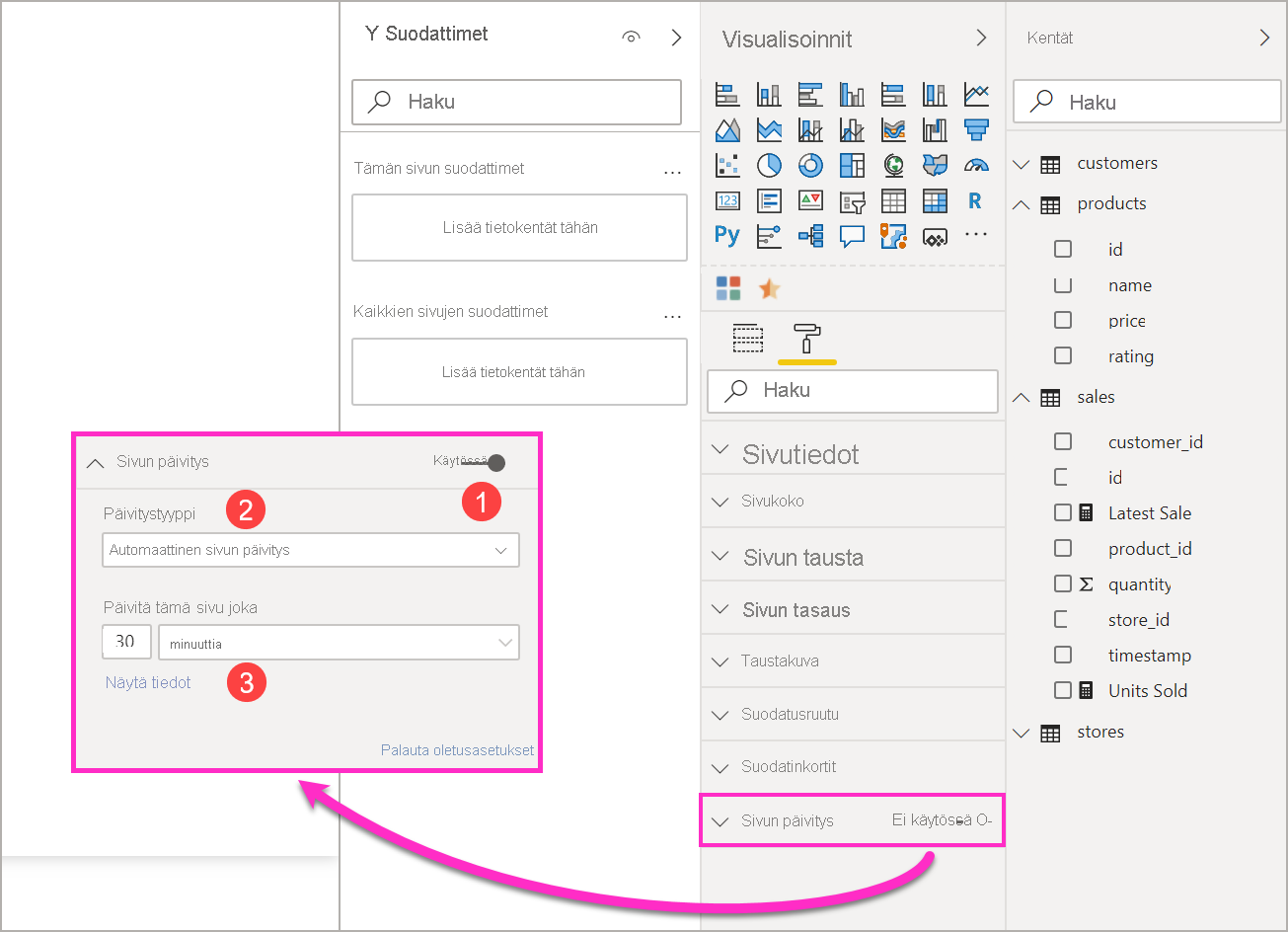
- Ottaa sivun päivityksen käyttöön tai poistaa sen käytöstä.
- Päivitystyyppi
- Syötteet ja tiedot (päivitystyypistä riippuen)
Sivun päivitys -kortti on käytettävissä vain, jos olet muodostanut yhteyden DirectQuery-lähteeseen. Jos haluat ottaa automaattisen sivun päivityksen käyttöön, valitsimen on oltava Käytössä-sijainnissa. Tarvittavat syötteet ja annetut tiedot riippuvat valitusta päivitystyypistä.
Kiinteän välin määritys
Kun valitset päivitystyypiksi Automaattinen sivun päivitys , sinun on annettava haluttu päivitysväli. Oletusarvo on 30 minuuttia. (Pienin sallittu päivitysväli on yksi sekunti.) Raportti päivitetään määrittämäsi arvon mukaisesti.
Jos olet järjestelmänvalvoja ja sinun on tehtävä muutoksia päivitysväliin, siirry kohtaan Premium-kapasiteetin kuormitusten määrittäminen.
Kun napsautat Näytä tiedot, Power BI antaa lisätietoja:
- Onko järjestelmänvalvoja on ottanut ominaisuuden käyttöön (vain Power BI -tilille sisäänkirjautumisen jälkeen).
- Järjestelmänvalvojan pienin sallima väli (vain Power BI -tilille sisäänkirjautumisen jälkeen).
- Todellinen päivitysnopeus (yleensä valittua väliä pidempi).
- Tämä on viimeisimmän päivityksen ajankohta.
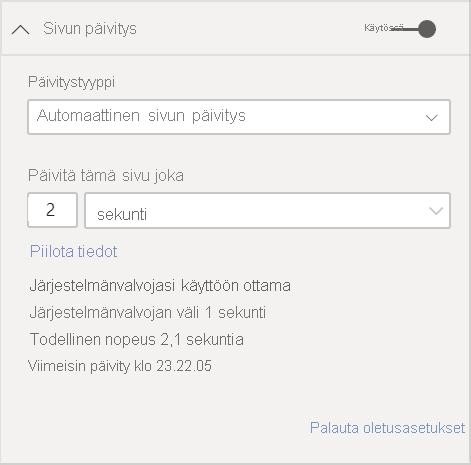
Muutoksen havaitsemisen määritys
Kun valitset päivitystyypiksi Muutoksen havaitseminen, näyttöön tulee linkki, jonka avulla voit lisätä muutoksen havaitsemisen. Pääset myös muutoksen havaitsemisen ikkunaan valintanauhan Mallinnus-välilehdeltä. Napsauta sitten Sivun päivitys -osion Muutoksen havaitseminen -kuvaketta. Lopuksi voit napsauttaa hiiren kakkospainiketta tai valita avattavan valikon nuolen minkä tahansa Arvot-kohdan arvon vierestä ja valita valikosta Muutoksen havaitseminen .
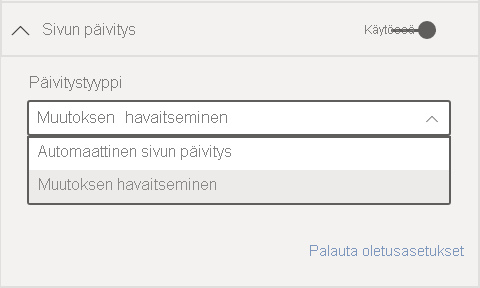
Kun ikkuna on avattu, näyttöön tulee Mittarityyppi-vaihtoehto , jossa voit valita aiemmin luodun mittarin tai luoda uuden mittarin. Kun valitset aiemmin luodun mittarin, valitse vain haluttu mittari Kentät-luettelosta tai vedä ja pudota se Valitse olemassa oleva mittari -osaan. Kun luot uuden mittarin, voit valita laskutoimituksen mittarille: määrä, erillisten määrä, pienin, suurin ja summa. Voit esimerkiksi käyttää count distinctia asiakkaan tunnusten laskemiseen ja päivittää vain, kun uusi asiakas lisätään luetteloon. Kun olet valinnut mittarin, sinun on määritettävä, kuinka usein Power BI tarkistaa muutokset. Tämä on se väli, kuinka usein Power BI laskee mittarin ja suorittaa muutosten kyselyn. Kun valitset Käytä, kenttäluetteloon tulee uusi mittari, jossa on muutoksen havaitsemisen kuvake.
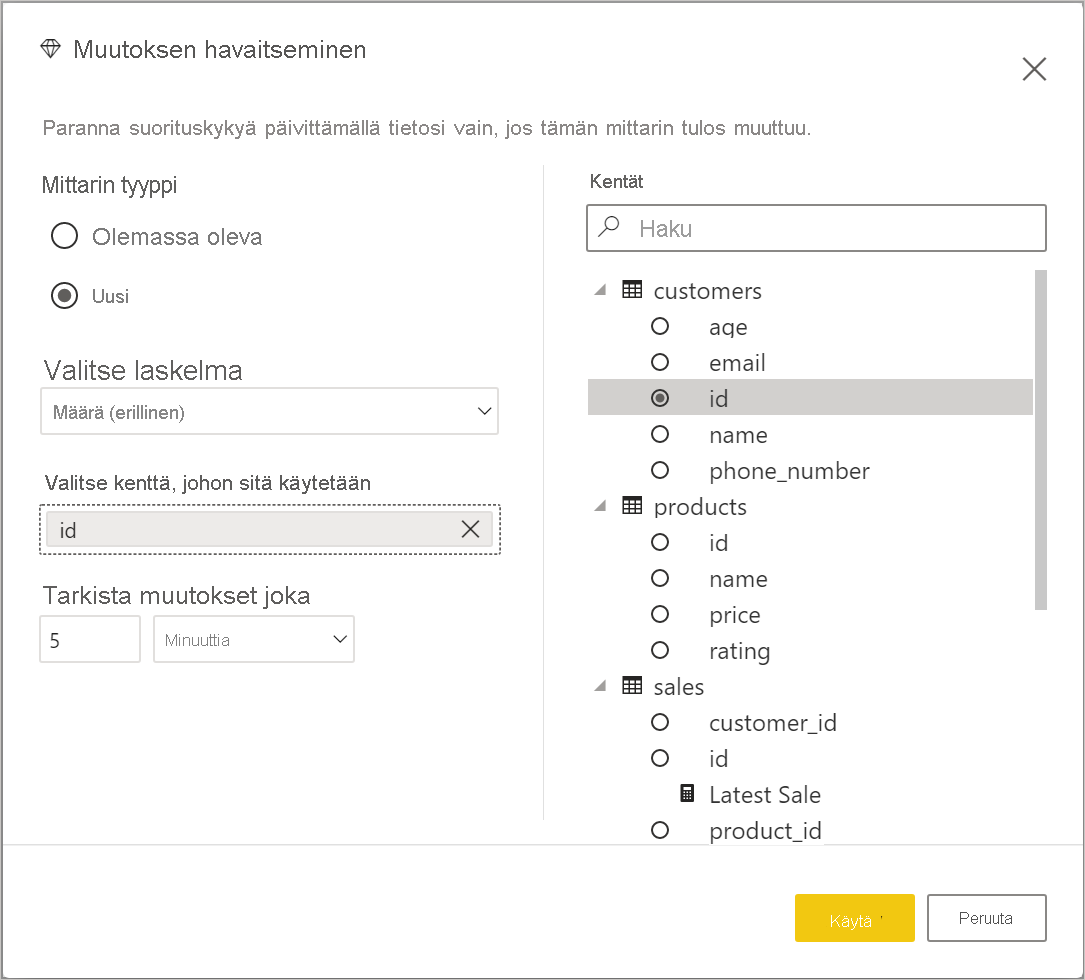
Sivun päivitys -osassa näet tiedot siitä, mitä mittaria käytetään muutoksen havaitsemisessa ja määritetyn välin viittaukselle.
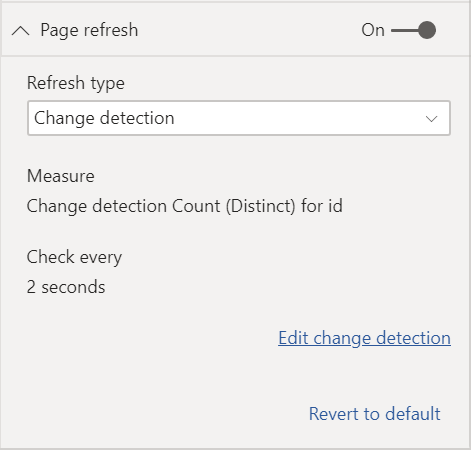
Muistiinpano
Vain yksi muutoksen havaitsemisen mittari sallitaan mallia kohden.
Päivitysvälin määrittäminen
Kun automaattinen sivun päivitys on käytössä, Power BI Desktop lähettää jatkuvasti kyselyitä DirectQuery-lähteeseesi. Kun kysely on lähetetty, tietojen palauttamisessa on pieni viive. Jos käytät lyhyttä päivitysväliä, varmista siis, että kyselyt palauttavat kysettyjä tietoja määritetyllä päivitysvälillä. Jos tietoja ei palauteta välin kuluessa, visualisoinnit päivittyvät harvemmin kuin määritetty.
Nämä seikat koskevat sekä kiinteää väliä että muutoksen havaitsemisen päivitystyyppejä. Suurin ero on siinä, että muutoksen havaitsemisessa vain yksi kysely palaa lähteeseen kiinteällä välillä ja visualisointien päivitys käynnistetään vain, kun muutoksen havaitsemisen mittarin arvo muuttuu.
Parhaana käytäntönä on, että päivitysvälin tulisi vastata uusien tietojen saapumistahtia:
- Jos lähteeseen saapuu uusia tietoja 20 minuutin välein, päivitysväli ei voi olla alle 20 minuuttia.
- Jos uusia tietoja saapuu joka sekunti, määritä päivitysväliksi yksi sekunti.
Jos käytössä on lyhyt päivitysväli, kuten yksi sekunti, ota huomioon seuraavat seikat:
- DirectQuery-tietolähteen tyyppi.
- Kyselyiden sille luoma kuormitus.
- Raportin tarkastelijan etäisyys kapasiteetin palvelinkeskukseen.
Voit arvioida palautusaikoja käyttämällä suorituskyvyn analysointia Power BI Desktopissa ja näyttää tiedot-valikon kiinteän välin päivitystyypin sivun päivityksen osiossa. Suorituskyvyn analysoinnin avulla voit tarkistaa, onko jokaisella visuaalisella kyselyllä tarpeeksi aikaa palauttaa tulokset lähteestä. Sen avulla voit myös määrittää, mihin aika kuluu. Suorituskyvyn analysoinnin tulosten perusteella voit säätää tietolähdettä tai kokeilla muilla visualisoinneilla ja raporttisi mittareilla.
Kuvasta näet DirectQuery-lähteen tulokset Suorituskyvyn analysointi -toiminnossa:
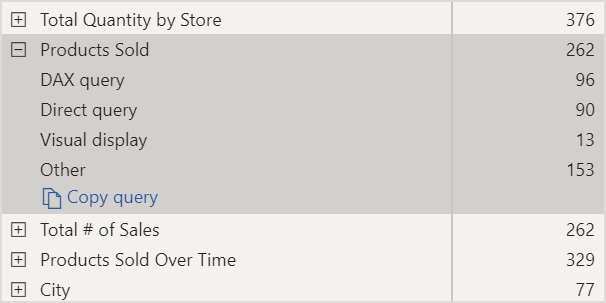
Tämän tietolähteen muut ominaisuudet:
- Tietoja saapuu kahden sekunnin välein.
- Suorituskyvyn analysointi näyttää kyselyiden enimmäismäärän näyttöajaksi noin 4,9 sekuntia (4 688 millisekuntia).
- Tietolähde on määritetty käsittelemään noin 1 000 samanaikaista kyselyä sekunnissa.
- Odotat, että raporttia käyttää samanaikaisesti noin 10 käyttäjää.
Nämä ominaisuudet tuottavat seuraavan yhtälön:
- 5 visualisointia x 10 käyttäjää = noin 50 kyselyä
Tämän laskennan tulos näyttää suuremman kuormituksen kuin tietolähde tukee. Tietoja saapuu kahden sekunnin välein, joten päivitysvälin tulisi olla kaksi sekuntia. Koska kyselyn suorittaminen kestää kuitenkin noin viisi sekuntia, se tulisi määrittää viittä sekuntia pidemmäksi.
Ota huomioon myös, että tämä tulos saattaa poiketa, kun julkaiset raportin palveluun. Tämä ero johtuu siitä, että raportti käyttää Azure Analysis Services esiintymää, jota isännöidään pilvipalvelussa. Sinun kannattaa ehkä muokata päivitysväliä tämän mukaisesti.
Ottaakseen huomioon kyselyt ja päivitysvälit Power BI suorittaa seuraavan päivityskyselyn vain, kun kaikki jäljellä olevat päivityskyselyt on suoritettu. Jos siis päivitysvälisi on lyhyempi kuin aika, joka kyselyiden käsittelyyn kuluu, Power BI päivittyy vasta, kun jäljellä olevat kyselyt on suoritettu valmiiksi.
Jos kyseessä on muutoksen havaitsemisen päivitystyyppi, nämä seikat pätevät edelleen. Lisäksi Suorituskyvyn analysointi näyttää tulokset muutoksen havaitsemisen mittarin kyselylle, vaikka se ei vastaa mitään raportin visualisointia. Tämä ominaisuus on annettu, jotta pystyt tekemään tämäntyyppisen mittarin vianmäärityksen aiemmin mainittujen ohjeiden mukaisesti. Tämän päivitystyypin tärkein ero on se, että vain yksi kysely menee tietolähteeseen kaikkien visualisointien kaikkien kyselyiden sijaan. Näin on edelleen useiden käyttäjien tarkastellessa raporttia.
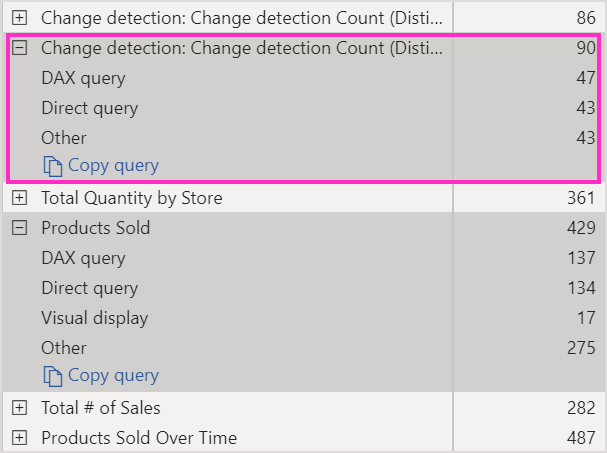
Sama skenaario kuin aiemminkin:
Yksi muutoksen havaitsemisen mittari 5 visualisoinnille luo vain yhden kyselyn mille tahansa määrälle katselijaa.
Kun muutoksen havaitsemisen mittari käynnistää päivityksen olettaen, että tilanne on sama kuin ennen, 5 visualisointia x 10 käyttäjää = noin 50 kyselyä.
Yhteenvetona: käytettäessä muutoksen havaitsemista tietolähteeseen lähetetään vain yksi kysely, kunnes muutos havaitaan. Kun näin tapahtuu, käytetään samaa logiikkaa kuin kiinteän välin päivitystyypissä, kun kaikkien käyttäjien kaikki visualisoinnit päivitetään ja luodaan sama määrä kyselyitä. Tämän lähestymistavan pitäisi olla tehokkaampi pitkällä aikavälillä.
Voit tutustua usein kysyttyjen kysymysten osioon, joka löytyy tämän artikkelin myöhemmistä toiminnoista. Sieltä löydät kysymyksiä ja vastauksia suorituskykyyn ja vianmääritykseen liittyen.
Automaattinen sivun päivitys Power BI -palvelussa
Voit myös määrittää automaattisen sivun päivityksen raporteille, jotka on julkaistu Power BI -palveluun, kunhan tietolähde on DirectQuery.
Kun määrität automaattista sivun päivitystä raporteille Power BI -palvelussa, vaiheet ovat samankaltaiset kuin Power BI Desktopissa. Jos automaattinen sivun päivitys on määritetty Power BI -palvelussa, se tukee myös upotettua Power BI - sisältöä. Tässä kuvassa näytetään Power BI -palvelun sivun päivitysmääritykset :
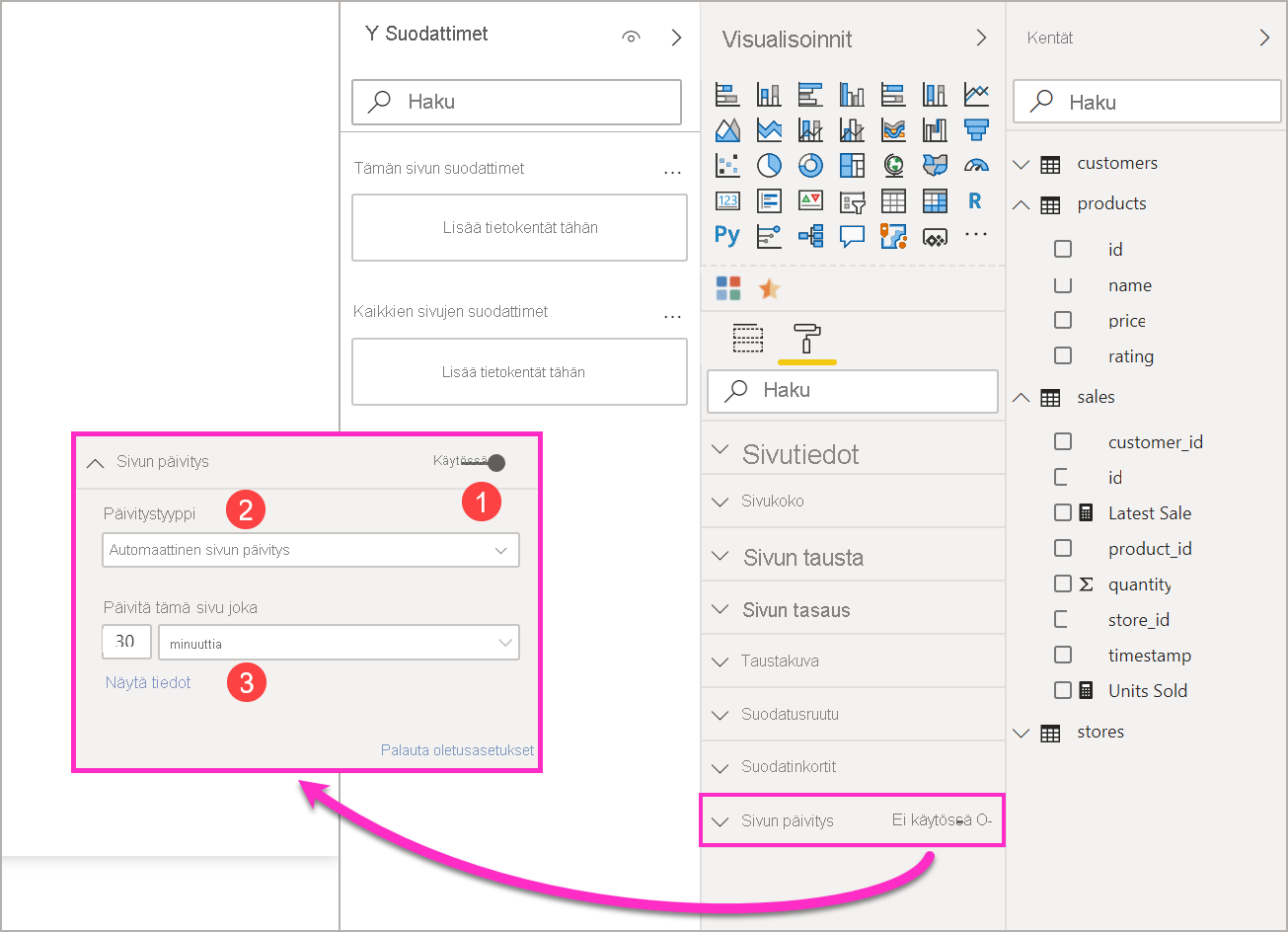
- Ottaa sivun päivityksen käyttöön tai poistaa sen käytöstä.
- Päivitystyyppi:
- Syötteet ja tiedot (päivitystyypistä riippuen).
Muistiinpano
Kun julkaiset automaattista sivun päivitystä käyttävän raportin Power BI Desktopista palveluun, sinun on annettava DirectQuery-tietolähteen tunnistetiedot semanttisen mallin asetusvalikossa. Voit määrittää tunnistetiedot niin, että raporttien katselijat käyttävät tätä tietolähdettä omilla käyttäjätiedoillaan noudattaen lähteen suojausasetuksia. Muutoksen havaitsemisen mittari arvioidaan tekijän tunnistetiedoilla.
Sivun päivitysvälit
Power BI -palvelussa sallittuihin sivun päivitystyyppeihin ja -välihin vaikuttaa raportin työtilatyyppi. Tämä koskee seuraavia skenaarioita:
- Raportin julkaiseminen työtilaan, jossa automaattinen sivun päivitys on käytössä.
- Tämä muokkaa työtilassa jo olevia sivun päivitysvälejä.
- Raportin luominen suoraan palvelussa.
Power BI Desktop ei rajoita päivitysvälejä: se voi olla jopa vain yksi sekunti. Kun raportteja julkaistaan Power BI -palveluun, tietyt rajoitukset ovat kuitenkin voimassa. Ne on kuvattu seuraavissa osioissa.
Päivitysvälien rajoitukset
Power BI -palvelussa automaattisen sivun päivityksen rajoitukset ovat voimassa eri tyyppisiä: niitä ovat esimerkiksi työtila, jossa raportti julkaistaan, se, käytätkö Premium-palveluita, Sekä Premium-kapasiteetin järjestelmänvalvojan asetukset ja tietolähteen tyyppi.
Selventääksesi näiden rajoitusten toimintaa aloita kapasiteeteista ja työtiloista.
Kapasiteetit edustavat joukkoa resursseja (tallennus, suoritin ja muisti), joilla isännöidaan ja tarjotaan Power BI -sisältöä. Kapasiteetit ovat joko jaettuja tai varattuja. Jaettu kapasiteetti jaetaan muiden Microsoft-asiakkaiden kanssa. Varattu kapasiteetti on varattu yhdelle asiakkaalle. Lisätietoja varattujen kapasiteettien esittelystä on kohdassa Premium-kapasiteettien hallinta.
Jaetussa kapasiteetissa kuormitukset suoritetaan muiden asiakkaiden kanssa jaetuissa laskennallisiin resursseihin. Koska kapasiteetin täytyy jakaa resursseja, käytössä on rajoituksia tasapuolisuuden takaamiseksi. Esimerkiksi mallin koko voi olla enintään 1 Gt ja päivittäisiä päivitysväliä voi olla enintään kahdeksan.
Power BI - työtilat sijaitsevat kapasiteeteissa. Ne edustavat suojaus-, yhteistyö- ja käyttöönottosäilöjä. Jokaisella Power BI -käyttäjällä on henkilökohtainen työtila, jota kutsutaan omaksi työtilaksi. Yhteistyön mahdollistamiseksi voidaan luoda lisää työtiloja. Niitä kutsutaan työtiloiksi. Työtilat, mukaan lukien henkilökohtaiset työtilat, luodaan oletusarvoisesti jaetussa kapasiteetissa.
Tässä on tietoja kahdesta työtilaskenaariota:
Jaetut työtilat: Tavallisissa työtiloissa (työtilat, jotka eivät kuulu Premium-kapasiteettiin), automaattisella sivun päivityksellä on 30 minuutin päivitysväli (pienin sallittu). Muutoksen havaitsemisen päivitystyyppi ei ole käytettävissä jaetuissa kapasiteeteissa.
Premium-työtilat. Automaattisen sivun päivityksen saatavuus Premium-työtiloissa (sekä kiinteän välin että muutoksen havaitsemisen osalta) määräytyy niiden kuormitusasetusten mukaan, jotka Premium-järjestelmänvalvoja on määrittänyt Power BI Premium -kapasiteetille. Kaksi muuttujaa voi vaikuttaa mahdollisuuksiin määrittää automaattinen sivun päivitys:
Toiminto käytössä tai poissa käytöstä. Jos kapasiteetin järjestelmänvalvoja on poistanut toiminnon käytöstä, et voi määrittää julkaistulle raportillesi minkäänlaista sivun päivitystä. Kiinteä väli ja muutoksen havaitseminen voidaan kytkeä käyttöön ja poistaa käytöstä erikseen.
Pienin sallittu päivitysväli: Kun automaattinen sivun päivitys otetaan käyttöön kiinteällä välillä, kapasiteetin järjestelmänvalvojan on määritettävä pienin sallittu päivitysväli (oletusarvo on viisi minuuttia). Jos päivitysvälisi on sallittua pienempi, Power BI -palvelu ohittaa päivitysvälisi, jotta kapasiteetin järjestelmänvalvojan määrittämää pienintä sallittua päivitysväliä kunnioitetaan.
Pienin suoritusväli: Kun muutoksen havaitseminen otetaan käyttöön, kapasiteetin järjestelmänvalvojan on määritettävä pienin suoritusväli (oletusarvo on viisi sekuntia). Jos päivitysvälisi on sallittua pienempi, Power BI -palvelu ohittaa päivitysvälisi, jotta kapasiteetin järjestelmänvalvojan määrittämää pienintä sallittua päivitysväliä kunnioitetaan.
Varoitus
Kun semanttinen malli on käytössä, muutoksen havaitsemisen mittari avaa yhteyden DirectQuery-tietolähteeseen, jotta voit laskea mittayksikön ja tehdä kyselyn muutoksista. Tämä yhteys eroaa pienen prioriteetin päivitysyhteyksistä, jotka Power BI tekee.
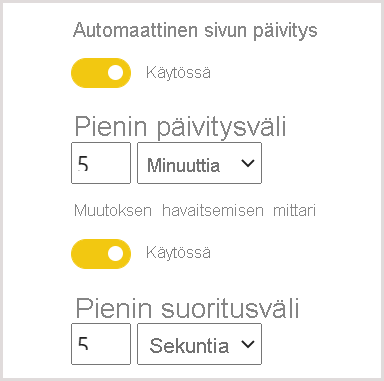
Tässä taulukossa kuvataan tarkemmin, missä tämä toiminto on käytettävissä ja millaisia rajoituksia kullakin kapasiteettityypillä sekä tallennustilalla on:
| Tallennustila | Varattu kapasiteetti | Jaettu kapasiteetti |
|---|---|---|
| DirectQuery |
KV tuettu: Kyllä MT tuettu: Kyllä Pienin arvo: 1 sekunti Järjestelmänvalvojan ohitus: Kyllä |
KV tuettu: Kyllä MT tuettu: Ei Pienin arvo: 30 minuuttia Järjestelmänvalvojan ohitus: Ei |
| Tuo |
KV tuettu: Ei MT tuettu: Ei Pienin arvo: – Järjestelmänvalvojan ohitus: – |
KV tuettu: Ei MT tuettu: Ei Pienin arvo: – Järjestelmänvalvojan ohitus: – |
| Yhdistelmätila (DirectQuery ja muut tietolähteet) |
KV tuettu: Kyllä MT tuettu: Kyllä Pienin arvo: 1 sekunti Järjestelmänvalvojan ohitus: Kyllä |
KV tuettu: Kyllä MT tuettu: Ei Pienin arvo: 30 minuuttia Järjestelmänvalvojan ohitus: Ei |
| Analysis Services (Azure ja On Premises) |
KV tuettu: Kyllä MT tuettu: Ei Pienin arvo: 30 minuuttia Järjestelmänvalvojan ohitus: Kyllä |
KV tuettu: Kyllä MT tuettu: Ei Pienin arvo: 30 minuuttia Järjestelmänvalvojan ohitus: Ei |
| Semanttiset Power BI -mallit (yhdistetty reaaliajassa) |
KV tuettu: Kyllä MT tuettu: Ei Pienin arvo: 1 sekunti Järjestelmänvalvojan ohitus: Kyllä |
KV tuettu: Kyllä MT tuettu: Ei Pienin arvo: 30 minuuttia Järjestelmänvalvojan ohitus: Ei |
| Semanttiset Power BI -mallit (DirectQuery-yhteys) |
KV tuettu: Ei MT tuettu: Ei Pienin arvo: – Järjestelmänvalvojan ohitus: – |
KV tuettu: Ei MT tuettu: Ei Pienin arvo: – Järjestelmänvalvojan ohitus: – |
| Semanttiset Power BI Push -mallit |
KV tuettu: Kyllä MT tuettu: Ei Pienin arvo: 30 minuuttia Järjestelmänvalvojan ohitus: Kyllä |
KV tuettu: Kyllä MT tuettu: Ei Pienin arvo: 30 minuuttia Järjestelmänvalvojan ohitus: Ei |
| Semanttiset Power BI -suoratoistomallit |
KV tuettu: Ei MT tuettu: Ei Pienin arvo: – Järjestelmänvalvojan ohitus: – |
KV tuettu: Ei MT tuettu: Ei Pienin arvo: – Järjestelmänvalvojan ohitus: – |
Taulukon selite:
- KT: Kiinteä väli
- CD: Muutoksen havaitseminen
Tärkeä
järjestelmänvalvoja ohittaa voi vain suurentaa päivitysväliä, eikä sitä voi määrittää vähimmäisvälin alapuolelle.
Varoitus
Tiedossamme on tunnettu ongelma, joka ilmenee, kun Power BI Desktop on yhteydessä Analysis Servicesiin tai Power BI:n semanttisiin malleihin ja päivitysväli on vähintään 30 minuuttia. Raporttisivun visualisoinnit saattavat näyttää virheen 30 minuutin kuluttua.
Tärkeä
Push-tietojoukon (suoratoistettavan tietojoukon, jonka historia on on on) lisääminen lähteenä olemassa olevaan semanttiseen malliin APR:llä nostaa vähimmäisrajan 30 minuuttiin.
Mallin päivityksen vaikutus avoimiin raportteihin tuontitilaa käytettäessä
Kun raporttisivu on avoinna ja semanttinen malli päivitetään, avoin raporttisivu päivittyy uusimpien tietojen mukaisiksi. Päivitettyjen tietojen näyttäminen avoimista raporteista ratkaisee vanhentuneisiin tietoihin liittyvät ongelmat ja muistuttaa automaattista sivun päivitystä. Vain käyttäjät, joilla on kirjoitusoikeudet, näkevät avoimet raporttinsa päivittyvät automaattisesti, kun semanttinen malli päivitetään.
Jos semanttisessa mallissa on paljon kirjoitusoikeuksia, esimerkiksi yli tuhannella käyttäjällä, joilla on kirjoitusoikeudet, avoimien raporttien automaattinen päivitys voi olla epäluotettava.
Huomioitavat asiat ja rajoitukset
Sinun on syytä muistaa muutama seikka, kun käytät automaattista sivun päivitystä Power BI Desktopissa tai Power BI -palvelussa:
- Tallennustilan tuontitilaa ei tueta automaattiselle sivun päivitykselle, mutta avaa raportit päivittyvät automaattisesti, jos taustalla oleva semanttinen malli päivitetään ja käyttäjällä on kirjoitusoikeudet. Katso edellisestä osiosta tilanteet, joissa päivitys voi tulla epäluotettavaksi.
- Yhdistelmämalleja, joilla on vähintään yksi DirectQuery-tietolähde, tuetaan.
- Semanttista mallia kohden voi olla vain yksi muutoksen havaitsemisen mittari.
- Power BI -vuokraajassa voi olla enintään 10 mallia, joissa on muutoksen havaitsemisen mittari.
Suorituskyvyn diagnostiikka
Automaattisesta sivun päivityksestä on hyötyä valvontatilanteissa ja nopeasti muuttuvien tietojen käytössä. Se voi kuitenkin kuormittaa kapasiteettia tai tietolähdettä kohtuuttomasti.
Tietolähteiden kohtuuttoman kuormituksen välttämiseksi Power BI:ssä käytetään seuraavia suojatoimia:
- Kaikki automaattisen sivun päivityksen kyselyt suoritetaan pienemmällä prioriteetilla. Näin varmistetaan vuorovaikutteisten kyselyiden, kuten sivun lataamisen ja visualisointien ristiinsuodatuksen, etuoikeus.
- Jos kyselyn suorittaminen ei ole päättynyt seuraavaan päivitysjaksoon, Power BI ei suorita uusia päivityskyselyitä ennen edellisten valmistumista. Jos päivitysvälisi on esimerkiksi yksi sekunti ja kyselysi kestävät keskimäärin neljä sekuntia, käytännössä Power BI lähettää kyselyn vain joka neljäs sekunti.
Suorituskyvyn pullonkauloja voi silti esiintyä kahdella osa-alueella:
- Kapasiteetti. Kysely lähetetään ensin Premium-kapasiteettiin, joka delegoi lähteeseen raportin visualisoinneista luodun DAX-kyselyn lähdekyselyksi.
- DirectQuery-tietolähde. Edellisessä vaiheessa käännetyt kyselyt suoritetaan lähteessä. Lähde on SQL Server -esiintymä, SAP Hana -lähde jne.
Järjestelmänvalvojien käytettävissä olevalla Microsoft Fabric Capacity Metrics -sovelluksella voit visualisoida, paljonko alemman prioriteetin kyselyt käyttävät kapasiteetista.
Alemman prioriteetin kyselyitä ovat automaattiset sivun päivityskyselyt ja mallin päivityskyselyt. Tällä hetkellä näiden toisistaan erottamiseen ei ole mitään tapaa.
Jos alemman prioriteetin kyselyt ylikuormittuvat kapasiteetissasi, voit ryhtyä seuraaviin toimiin:
- Pyydä suurempaa SKU-versiota.
- Pyydä raportin omistajaa muokkaamaan päivitysväliä.
- Voit tehdä seuraavat toiminnot kapasiteetin hallintaportaalissa:
- Voit poistaa automaattisen sivun päivityksen käytöstä kyseisessä kapasiteetissa.
- Voit suurentaa pienintä sallittua päivitysväliä, mikä vaikuttaa kaikkiin kyseisen kapasiteetin raportteihin.
Usein kysytyt kysymykset
Olen raportin tekijä. Määritin raportin päivitysväliksi Power BI Desktopissa yhden sekunnin, mutta julkaisemisen jälkeen raporttini ei päivity palvelussa.
- Varmista, että automaattinen sivun päivitys on käytössä sivulla. Koska tämä asetus on sivukohtainen, sinun täytyy varmistaa, että se on käytössä kaikilla sivuilla, jotka haluat päivittää.
- Tarkista, oletko ladannut työtilaan, johon on liitetty Premium-kapasiteetti. Jos et ole, päivitysväliksi lukitaan 30 minuuttia kiinteällä välillä, eikä se ole käytettävissä muutoksen havaitsemista varten.
- Jos raporttisi on Premium-työtilassa, kysy järjestelmänvalvojalta, onko tämä toiminto käytössä liitetylle kapasiteetille. Varmista myös, että kapasiteetin pienin sallittu päivitysväli on yhtä suuri tai pienempi kuin raporttisi päivitysväli. Tämä koskee erikseen sekä kiinteää väliä että muutoksen havaitsemista
Olen kapasiteetin järjestelmänvalvoja. Muutin automaattisen sivun päivitysvälin asetuksia, mutta muutokset eivät näy. Raportit päivittyvät haluamallani päivitysvälillä tai eivät päivity, vaikka olen otanut automaattisen sivun päivityksen käyttöön.
- Kapasiteetin järjestelmänvalvojan käyttöliittymässä tehdyt automaattisen sivun päivitysvälin asetusten muutokset tulevat käyttöön raporteissa vasta jopa viiden minuutin viivässä.
- Sen lisäksi, että otat automaattisen sivun päivityksen käyttöön kapasiteetille, sinun täytyy ottaa se käyttöön myös haluaville raportin sivuille.
- Molempia päivitystyyppejä hallitaan erikseen, joten varmista, että käyttöönotettava päivitystyyppi on käytössä.
- Lisätietoja Premium-kapasiteetin kuormitusten käyttöönotosta ja määrittämisestä on kohdassa Premium-kapasiteetin kuormitusten määrittäminen.
Raporttini on yhdistelmätilassa. (Yhdistelmätila tarkoittaa, että raportilla on DirectQuery-yhteys ja tuonnin tietolähde.) Jotkin visualisoinnit eivät päivity.
- Jos visualisointisi viittaa tuontitaulukoihin, tämä on odotettua. Automaattista sivun päivitystä ei tueta tuontitilassa.
- Tutustu tämän osion ensimmäiseen kysymykseen.
Raporttini päivittyi palvelussa, mutta yhtäkkiä se lakkasi.
- Yritä päivittää sivu ja katso, korjaantuuko ongelma itsestään.
- Ota yhteys kapasiteetin järjestelmänvalvojaan. Järjestelmänvalvoja on saattanut poistaa toiminnon käytöstä tai suurentaa pienintä sallittua päivitysväliä. (Tutustu tämän osion toiseen kysymykseen.)
Olen raportin tekijä. Visualisointini eivät päivity määrittämäni aikataulun mukaisesti. Ne päivittyvät liian hitaasti.
- Jos kyselyiden suorittaminen kestää kauan, tämä pidentää myös päivitysväliä. Automaattinen sivun päivitys odottaa, että kaikki kyselyt on suoritettu loppuun, ennen kuin se suorittaa uusia.
- Kapasiteetin järjestelmänvalvoja on ehkä määrittänyt pienimmän sallitun päivitysvälin, joka on suurempi kuin raportissasi. Pyydä kapasiteetin järjestelmänvalvojaa pienentämään pienintä sallittua päivitysväliä.
Suoritetaanko automaattiset sivun päivityskyselyt välimuistista?
- Ei. Kaikki automaattiset sivun päivityskyselyt ohittavat kaikki välimuistiin tallennetut tiedot.
Muutoksen havaitsemisen mittari ei käynnistä päivityksiä
- Varmista, että muutoksen havaitseminen on käytössä sivulla. Koska tämä asetus on sivukohtainen, sinun täytyy varmistaa, että se on käytössä kaikilla sivuilla, jotka haluat päivittää.
- Tarkista, oletko ladannut työtilaan, johon on liitetty Premium-kapasiteetti. Jos et ole, muutoksen havaitseminen ei toimi.
- Jos raporttisi on Premium-työtilassa, kysy järjestelmänvalvojalta, onko tämä toiminto käytössä liitetylle kapasiteetille. Varmista myös, että kapasiteetin pienin suoritusväli on yhtä suuri tai pienempi kuin raporttisi päivitysväli.
- Jos olet tarkistanut kaikki aiemmin mainitut kohteet, tarkista Power BI Desktopissa tai muokkaustilassa, muuttuuko mittari ollenkaan. Voit tehdä tämän vetämällä sen pohjaan ja tarkistamalla, muuttuuko arvo. Jos se ei muutu, mittari ei ehkä ole hyvä valinta tietolähteen muutosten kyselylle.
Kun olen yhteydessä Analysis Servicesiin, en näe APR-valitsinta
Liittyvä sisältö
Lisätietoja on seuraavissa artikkeleissa:
- DirectQueryn käyttäminen Power BI:ssä
- Yhdistelmämallien käyttäminen Power BI Desktopissa
- Käytä suorituskyvyn analysointia raporttielementin suorituskyvyn tutkimiseen
- Power BI Premium -kapasiteettien käyttöönotto ja hallinta
- Tietolähteet Power BI Desktopissa
- Tietojen muotoilu ja yhdistäminen Power BI Desktopissa
- Excel-työkirjoihin yhdistäminen Power BI Desktopissa
- Tietojen lisääminen suoraan Power BI Desktopiin